Selain membuat kelas, sebagai Guru di Google Classroom juga bisa mengakses fitur membuat soal. Nah, untuk cara membuat soal di Google Classroom kalian bisa menyimak tutorialnya melalui artikel berikut ini.
Sebelum kami jelaskan secara lengkap, perlu kalian ketahui dalam membuat soal di Google Classroom, pengajar bisa memberikan beberapa jenis soal. Mulai dari pilihan ganda hingga isian serta memberikan batas waktu pengerjaan pada siswa.
Selain itu, setiap pengajar di Google Classroom juga berhak memberikan tugas kepada satu atau beberapa siswa. Setiap tugas yang sudah selesai bisa langsung dikirimkan ke pengajar. Cara mengirim tugas di Google Classroom telah kami sajikan pada artikel sebelumnya.
Kemudian untuk menghasilkan kegiatan belajar yang efektif, para guru bisa memberikan kuis pada para siswa. Nah, untuk lebih jelasnya langsung saja simak langkah-langkah membuet soal dan membuat kuis di Google Classroom.
Cara Membuat Soal di Google Classroom Sebagai Guru
Cara Membuat Soal di Google Classroom
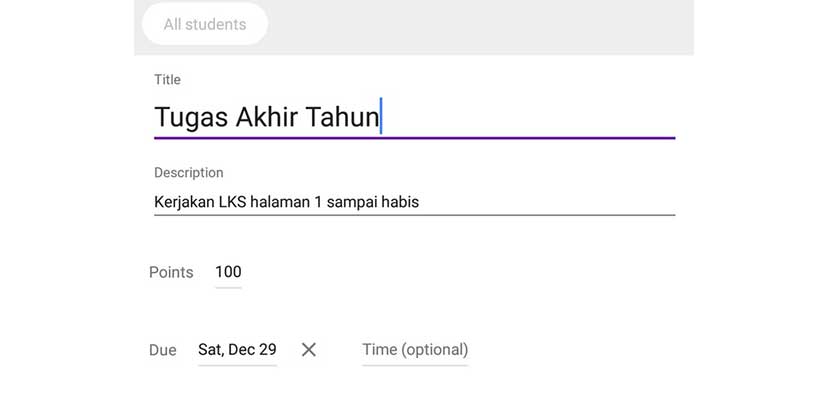
Tersedia dua pilihan soal yang bisa dibuat oleh Guru di Google Classroom, antara lain pilhan ganda dan isian. Kemudian dalam memberi soal pada para siswa, pengajar bisa mengacu pada kurikulum yang berlaku. Berikut adalah tutorial membuat tugas bagi para siswa di Google Classroom :
- Buka Google Classroom.
- Lalu tap menu Kelas.
- Buka Kelas dan tap Tugas Kelas
- Setelah itu pilih tanda + dibagian bawah lalu Buat Pertanyaan.
- Tulis pertanyaan dan deskripsi.
- Tentukan juga batas waktu pengerjaan lalu pilih tetapkan.
- Kemudian aktifkan menu Siswa Dapat Saling Membalas dan Siswa Dapat Mengedit Jawaban.
- Lalu simpan.
Seperti yang kita ketahui, setiap Guru bisa membuat soal Pilihan Ganda dan Essay. Jenis soal tersebut bisa dipilih melalui opsi Jawaban Singkat -> Pilihan Ganda atau Essay.
Memposting Soal ke Beberapa Kelas
Setelah menambahkan soal, langkah selanjutnya adalah membagikan soal tersebut ke beberapa kelas dengan cara sebagai berikut :
- Pilih menu Question.
- Lalu tap tanda panah ke bawah pada menu For Class.
- Pilih kelas mana saja yang ingin kalian beri soal.
- Selesai.
Setelah mengirimkan soal untuk para siswa, mereka bisa langsung mengerjakan sebelum batas waktu yang telah ditentukan. Jika sudah selesai, para siswa bisa mengirim tugas tersebut.
Cara Membuat Kuis di Google Classroom
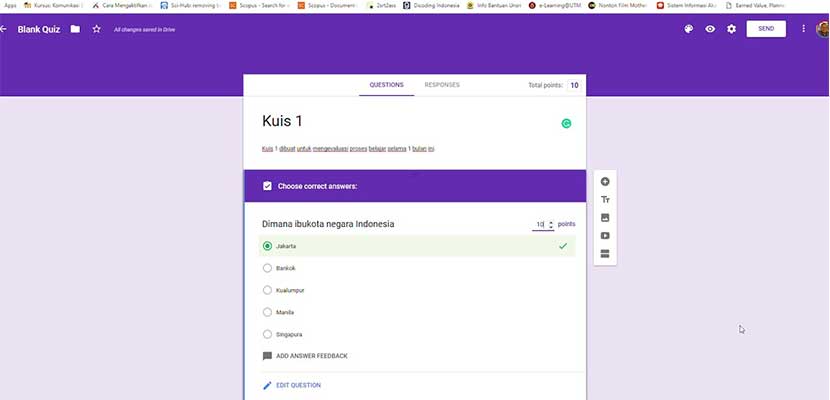
- Masuk ke Google Classroom.
- Selanjutnya pilih Tugas Kelas dan tap tanda +.
- Pilih Tugas Kuis.
- Kemudian Isikan Judul, Petunjuk dan pilih Blank Quiz.
- Tentukan jenis soal kuis. Tersedia Pilihan Ganda dan Isian.
- Lalu Isikan pertanyaan dan Jawaban yang benar.
- Tentukan juga point atau skor untuk setiap soal kuis.
- Pilih Selesai.
- Kalian juga bisa mengatur tampilan Kuis melalui menu opsi di sebelah kanan atas.
- Terakhir klik kirim. Setelah itu semua siswa akan menerima notifikasi Kuis dari kalian.
KESIMPULAN
Cara membuat kelas di Google Classroom bermanfaat bagi kalian para pengajar. Setelah membuat soal, kalian bisa membagikan ke satu atau beberapa kelas sekaligus. Disamping itu, untuk memberi keseruan belajar siswa dirumah, kalian bisa membagikan kuis dengan skor menarik.
